갤럭시 스마트폰을 사용하다가 아이폰으로 기변할 때 가장 불편하게 느끼는 부분 중 하나가 연락처 이전입니다. 갤럭시에서는 기본적으로 구글 계정을 통해 연락처를 저장하고 동기화하는 경우가 많습니다.
하지만 아이폰에서는 애플의 iCloud 계정을 기반으로 연락처를 관리하기 때문에, 단순히 기기를 바꾸면 기존에 저장해둔 구글 연락처가 바로 나타나지 않습니다. 이 때문에 일일이 아이클라우드 계정에 연락처를 다시 등록해야 하는 번거로움이 생기는데요.
다행히 아이폰에서도 구글 연락처를 직접 동기화하여 저장된 전화번호를 그대로 불러와 사용할 수 있습니다. 이번 글에서는 아이폰에서 구글 연락처를 동기화하는 방법에 대해 알아보겠습니다.
목차
설정 앱에서 구글 연락처 추가하기
연락처 앱 설정에서 구글 계정을 추가해 연동하면 구글에 저장된 전화번호를 불러올 수 있습니다.
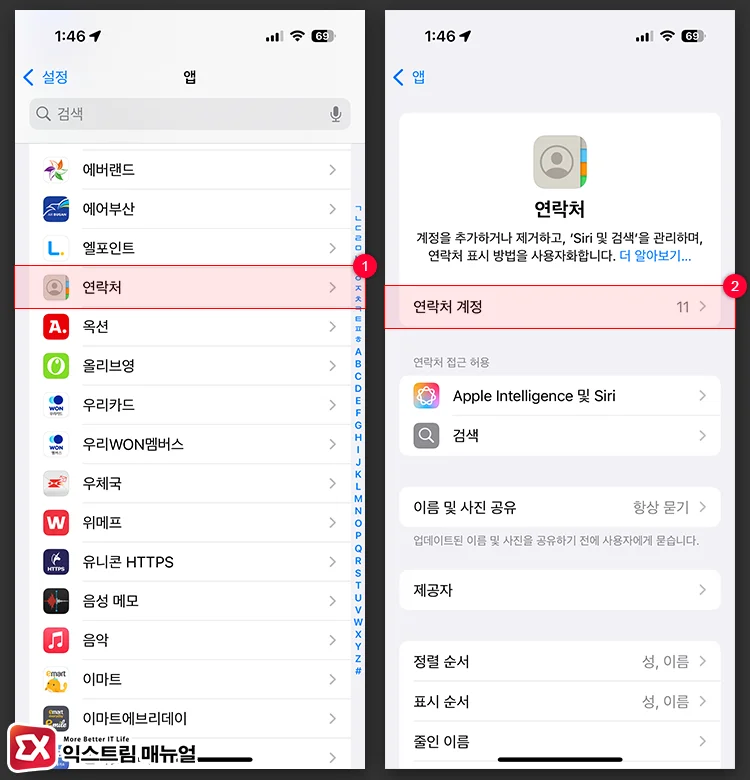
설정을 실행한 다음 화면을 아래로 스크롤하여 앱을 선택합니다. 앱 목록에서 연락처를 선택 후 화면 상단의 연락처 계정 메뉴를 선택합니다.
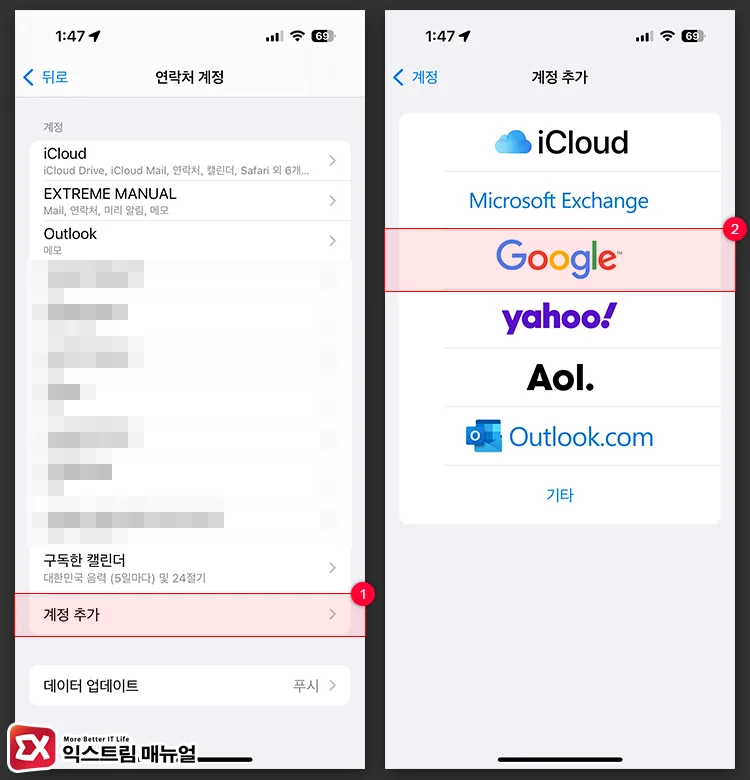
연락처 계정 목록 하단의 [계정 추가] 메뉴를 누른 후 서비스 목록에서 Google을 선택합니다.
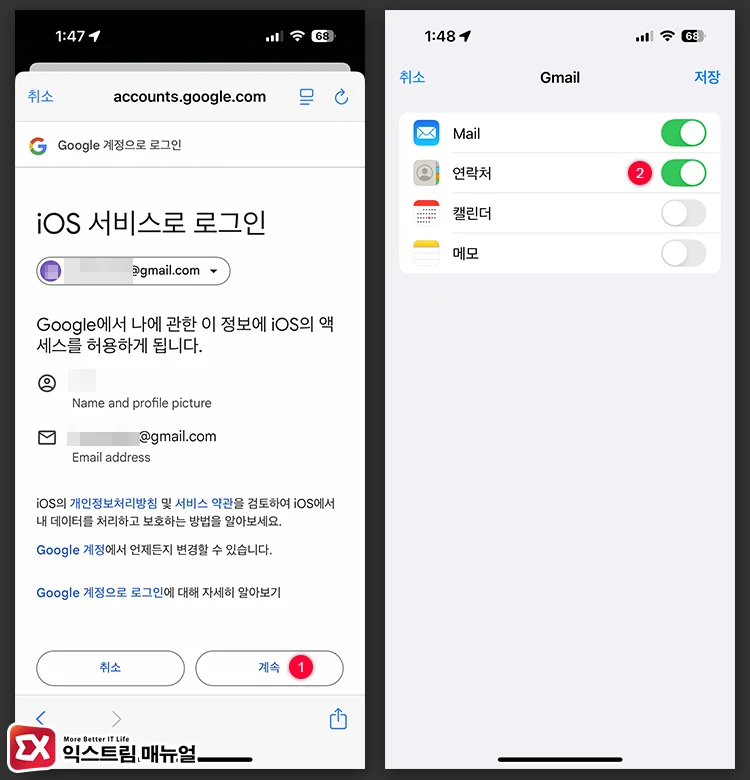
구글 계정을 입력해 로그인하면 ‘iOS 서비스로 로그인’ 권한 설정이 나옵니다. 화면 안내에 따라 [계속] 버튼을 눌러 연락처 접근 권한을 허용합니다. Gmail이 연동되면 연락처 항목을 체크해 설정을 저장합니다.
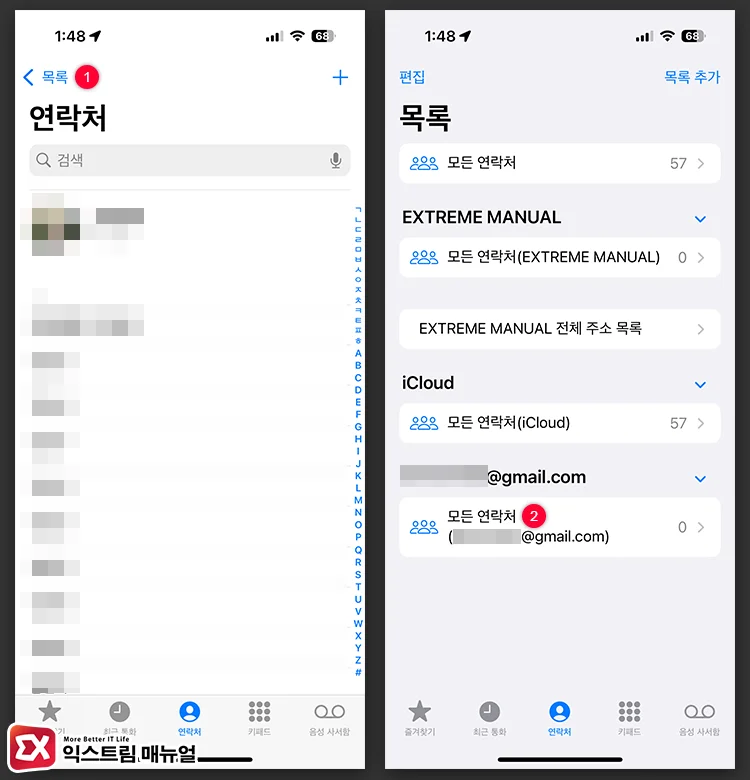
구글에 저장된 연락처를 불러오려면 연락처 앱을 실행합니다. 그리고 화면 좌측 상단의 < 목록 버튼을 누르면 아이폰에 동기화된 연락처를 계정 별로 확인할 수 있습니다.
방금 연동한 구글 계정의 ‘모든 연락처’를 선택하면 기존에 저장된 연락처를 불러올 수 있습니다.
기본 연락처 계정 구글로 변경하는 방법
새로운 전화번호를 저장할 때 iCloud 계정의 연락처에 추가된다면 기본 연락처 계정을 구글로 바꿔야 합니다.
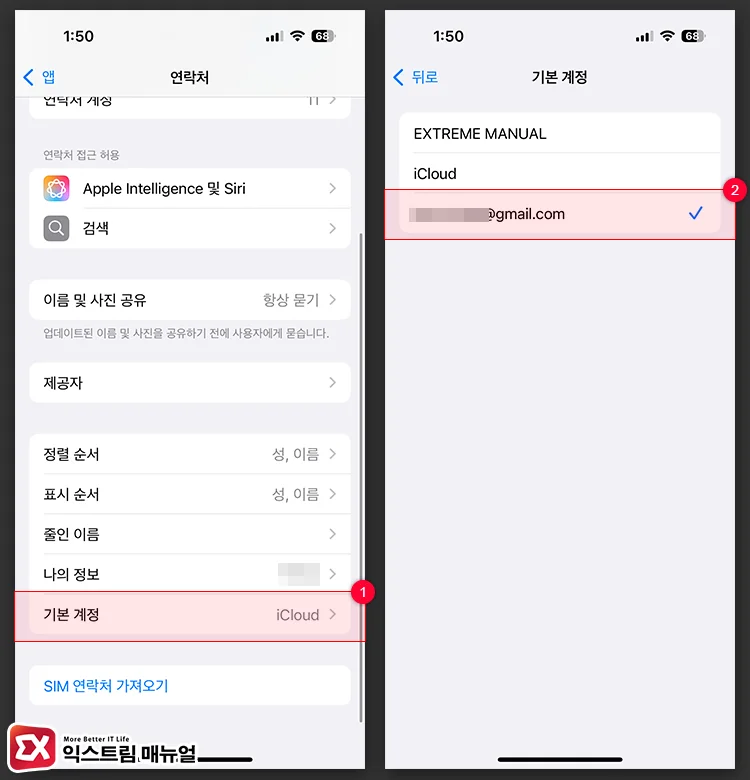
마치며
아이폰에서 구글 계정을 추가하고 연락처 동기화를 활성화하면, 기존에 저장해둔 구글 연락처를 그대로 사용할 수 있습니다.
기기를 바꿔도 하나의 구글 주소록을 계속 사용하면 아이폰, 갤럭시, PC 웹 브라우저 등 어떤 기기에서도 동일한 연락처를 확인할 수 있어 훨씬 효율적이니 스마트한 연락처 관리를 해보시길 바랍니다.


![iOS 26 How to Revert iPhone Alarm Slide to Stop to a Button iOS 26 How to Revert iPhone Alarm Slide to Stop to a Button - [iOS 26] 아이폰 알람 '밀어서 중단'을 버튼으로 되돌리는 방법](https://extrememanual.net/wp-content/uploads/2025/12/iOS-26-How-to-Revert-iPhone-Alarm-Slide-to-Stop-to-a-Button-363x204.webp)
